Jártál már valaha a Zoom találkozó és jobban odafigyelt a másik résztvevő videóira, mint amit a műsorvezető mondott? Aztán azon kaptad magad, hogy megkérdezel másokat, hogy mit mondtak, nehogy lemaradj semmi fontosról.
A Zoom funkciót, amely segít az értekezleten elhangzottakra koncentrálni, az úgynevezett Fókusz mód. Ez a funkció folyamatosan összpontosít azáltal, hogy csak a saját videódat és a műsorvezető videóit jeleníti meg. Így nem vesztegeti az időt, és nem zavarja meg mások tevékenységét. A fókusz mód minden fióktípushoz elérhető.
A fókusz mód engedélyezése a zoomnál
Ha még soha nem használta a Fókusz módot, engedélyeznie kell azt a fiókbeállításokban. Menj A Zoom hivatalos oldala és jelentkezzen be fiókjába. Kattintson a Beállítások lehetőség a bal oldalon, majd a Találkozón (fejlett) választási lehetőség. Görgessen le egy kicsit, és látnia kell a Fókusz mód opciót.
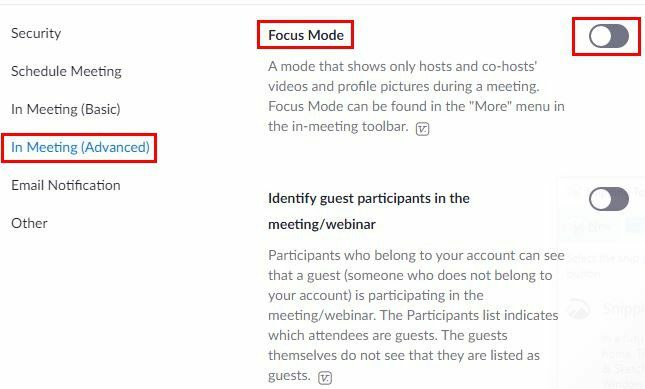
Miután az opció engedélyezve van, indítsa el Zoom találkozó és kattintson a pontokra. Kattintson a Fókusz mód indítása lehetőségre. Megjelenik egy felugró ablak, amely néhány dolgot elmond a funkcióról; kattintson a Start gombra a megerősítéshez. Ezentúl a többi résztvevő csak a többi felhasználó nevét láthatja. Nem fogják látni a videó indexképét. Csak a saját videójukat és a műsorvezető videóját láthatják.
Hogyan működik a képernyőmegosztás bekapcsolt fókusz mód mellett
Ha a Fókusz mód be van kapcsolva, csak Ön láthatja azt a képernyőt, amelyet a résztvevő megoszt. Egy diák ezt egy tanárral együtt megteszi, hogy megmutassa nekik, hogyan sikerült a feladatuk. A Fókusz mód lehetővé teszi a képernyő megosztását is, amely az ülés elején csak mindenkivel volt látható.
A képernyő megosztásához kattintson a képernyő oldala felé mutató nyílra Képernyő megosztása opció, és alatta A megosztott képernyőket láthatja részben kattintson a gombra Minden résztvevő.
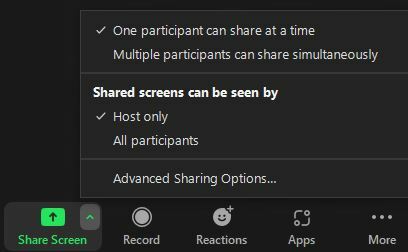
Ha befejezte a Fókusz mód használatát, a pontokra kattintva és a fókusz mód leállítása kiválasztásával kikapcsolhatja.
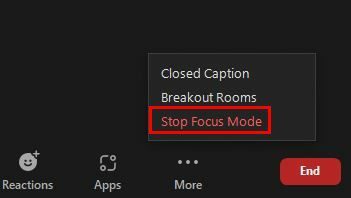
Ne feledje, hogy a fókusz módot csak a Zoom asztali kliensén használhatja. Ha nem látja a lehetőséget, és az asztali klienst használja, annak az lehet az oka, hogy nem a Zoom legújabb verzióját használja. A frissítéseket a profilképére kattintva, majd a frissítések keresése opcióval ellenőrizheti.
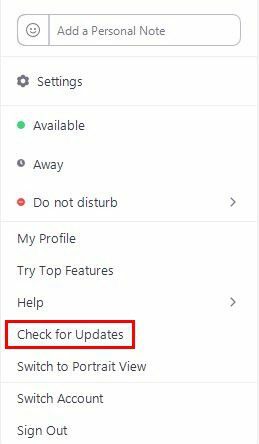
Ha nem látja a funkciót, annak az is lehet, hogy a fiók rendszergazdája letiltotta. Amint a fiókadminisztrátor bekapcsolja, már használhatja is. Az egyetlen személy, aki engedélyezheti a fókusz módot, az a házigazda vagy a társgazda. Ha Ön résztvevő, nem tudja bekapcsolni.
A megbeszélés résztvevői tudni fogják, hogy a Fókusz mód be van kapcsolva, mert látni fogják a Fókusz mód ikont a képernyő bal felső sarkában. A rendszer egy értesítést is küld arról, hogy mindenki tudja, hogy be van kapcsolva.
Fókusz üzemmód engedélyezése egy csoporthoz
Ha már létrehozott egy csoportot, és szeretné alkalmazni a Fókusz módot, akkor rendszergazdaként be kell jelentkeznie a Zoom hivatalos webhelyére. Miután belépett, menjen a következő helyre:
- Navigációs menü
- Felhasználókezelés
- Csoportmenedzsment
- Kattintson a csoportjára
- Találkozó lap
- Találkozóban (haladó)
- Fókusz mód engedélyezése
Csak akkor láthatja az egyik résztvevő egy másik videóját, ha rávilágít. Ez a funkció nem befolyásolja a felhőalapú felvételeket, és csak a helyi nézetet érinti. Kijelölhet vagy kitűzhet valakit, ha rákattint a Résztvevők kezelése ikonra alul, amelyen egy személyek ikon található. Amikor megjelenik az oldalsó panel, vigye a kurzort a kiemelni kívánt személy neve fölé.
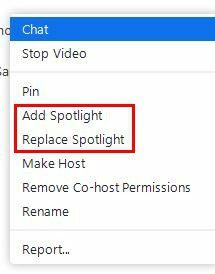
Kattintson a kék tovább gombra, és megjelenik a Reflektorfény hozzáadása lehetőség. Ha már bekapcsolta a funkciót, és az egyik videót egy másikra szeretné cserélni, közvetlenül alatta találja a Reflektorfény cseréje elemet. Csak akkor férhet hozzá a Spotlight funkcióhoz, ha legalább három résztvevője be van kapcsolva a videójukkal. Nincs szükség a Beállításokra az engedélyezéséhez.
Következtetés
Amikor mindenkinek egy a videója, nagyon elvonja a figyelmet, hogy valaki más mit csinál. Ha azt szeretné, hogy a résztvevők a prezentációra koncentráljanak a Fókusz mód használatával, akkor elvégzik a munkát. Könnyen engedélyezheti és letilthatja, ha szükséges. Mennyire találja hasznosnak a funkciót? Ossza meg gondolatait az alábbi megjegyzésekben, és ne felejtse el megosztani a cikket másokkal a közösségi médiában.